Python 官方文档:入门教程 => 点击学习
目标网站:aliexpress(全球速卖通)阿里国际站登录url : https://login.aliexpress.com/ python selenium 输入用户名,密码 拖动滑块验证,因为这个不涉及到缺口,理论上是很简单的配置好s
目标网站:aliexpress(全球速卖通)阿里国际站
登录url : https://login.aliexpress.com/

python selenium 输入用户名,密码 拖动滑块验证,因为这个不涉及到缺口,理论上是很简单的
配置好selenium的环境:
pip install selenium
下个对应Google浏览器版本的chromedriver驱动,放在Python安装目录下(win环境)

第一次尝试的代码:
from selenium import WEBdriver
import time
from selenium.webdriver import ActionChains
def selenium_login_alibaba(self, url):
option = webdriver.ChromeOptions()
option.add_argument('--start-maximized')
browser = webdriver.Chrome(chrome_options=option)
browser.delete_all_cookies()
browser.get(url)
try:
# 隐式等待
time.sleep(2)
browser.implicitly_wait(20)
time.sleep(0.1)
browser.find_element_by_xpath("//input[@id='fm-login-id']").send_keys('username')
time.sleep(0.2)
browser.find_element_by_xpath("//input[@id='fm-login-passWord']").send_keys('password')
time.sleep(0.3)
# 获取滑块长,宽
button = browser.find_element_by_xpath("//span[@id='nc_1_n1z']")
small_sliding = button.size
# 获取整个div的长,宽
big_sliding = browser.find_element_by_xpath("//span[@class='nc-lang-cnt']").size
# 滑动的距离
sliding_distance = big_sliding.get('width') - small_sliding.get('width')
print(sliding_distance)
ActionChains(browser).click_and_hold(button).perfORM()
for i in [99, 87, 51, 59]:
ActionChains(browser).move_by_offset(xoffset=i, yoffset=0).perform()
time.sleep(random.random())
ActionChains(browser).release().perform()
time.sleep(1)
browser.find_element_by_xpath("//button[@class='fm-button fm-submit password-login']").click()效果如下:
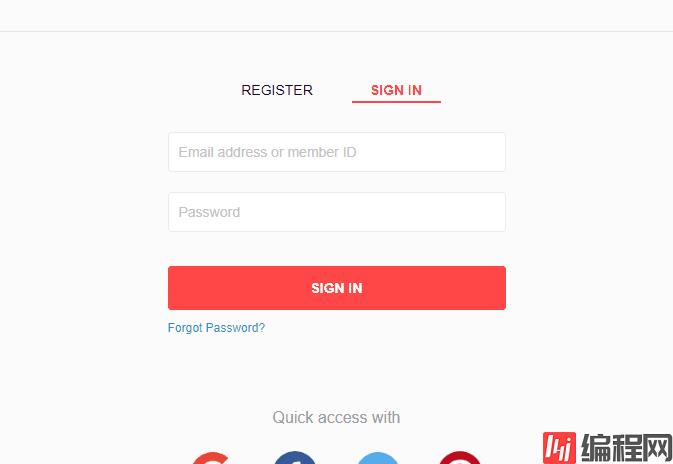
验证失败了,其实就是chromedriver被检测出来了.怎么解决呢?这里需要用一个打开exe程序的工具,对chromedriver里面的key进行更改,至于linux,mac应该也有类似工具。
(win环境工具) 下载地址: Https://pan.baidu.com/s/1SnmXcCSeE2YT3Z8-Hey7yA 提取码 : wat7
找到解压目录,打开exe.
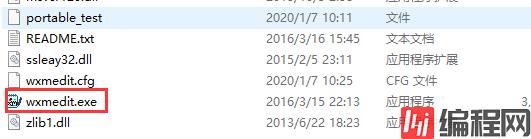
下一步用wxmedit.exe 打开 chromedriver.exe
查找$cdc
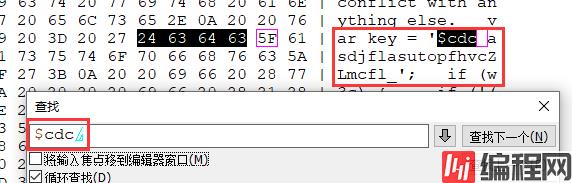
把cdc替换成abc(随意3个什么都行,不能多写也不能少写,长度一定要对应)
替换成功后保存,保存,保存....
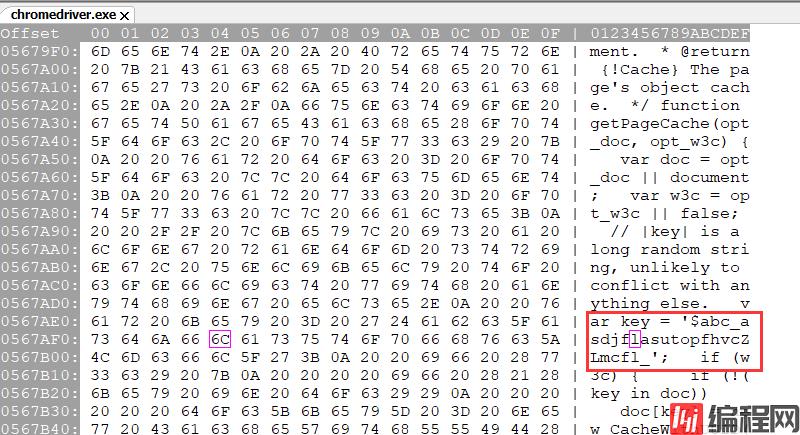
接下来,重新来过,更改key后的尝试:
代码如下:
from selenium import webdriver
import time
from selenium.webdriver import ActionChains
def selenium_login_alibaba(self, url):
option = webdriver.ChromeOptions()
option.add_argument('--disable-infobars')
option.add_argument('--start-maximized')
option.add_argument('user-agent="Mozilla/5.0 (compatible; MSIE 9.0; windows NT 6.1; Trident/5.0;"')
option.add_argument('--disable-extensions')
option.add_argument('--profile-directory=Default')
option.add_argument("--incognito")
prefs = {"profile.managed_default_content_settings.images": 2}
option.add_experimental_option("prefs", prefs)
option.add_experimental_option('excludeSwitches', ['enable-automation'])
browser = webdriver.Chrome(chrome_options=option)
browser.delete_all_cookies()
browser.get(url)
try:
# 隐式等待
time.sleep(2)
browser.implicitly_wait(20)
time.sleep(0.1)
browser.execute_script('Object.defineProperties(navigator,{webdriver:{get:()=>false}})')
browser.find_element_by_xpath("//input[@id='fm-login-id']").send_keys('username')
time.sleep(0.2)
browser.find_element_by_xpath("//input[@id='fm-login-password']").send_keys('password')
time.sleep(0.3)
# 获取滑块长,宽
button = browser.find_element_by_xpath("//span[@id='nc_1_n1z']")
small_sliding = button.size
# 获取整个div的长,宽
big_sliding = browser.find_element_by_xpath("//span[@class='nc-lang-cnt']").size
# 滑动的距离
sliding_distance = big_sliding.get('width') - small_sliding.get('width')
print(sliding_distance)
ActionChains(browser).click_and_hold(button).perform()
for i in [99, 87, 51, 59]:
ActionChains(browser).move_by_offset(xoffset=i, yoffset=0).perform()
time.sleep(random.random())
ActionChains(browser).release().perform()
time.sleep(1)
browser.find_element_by_xpath("//button[@class='fm-button fm-submit password-login']").click()效果如下: 滑动验证成功了,这种可以解决大部分的chromedriver检测机制
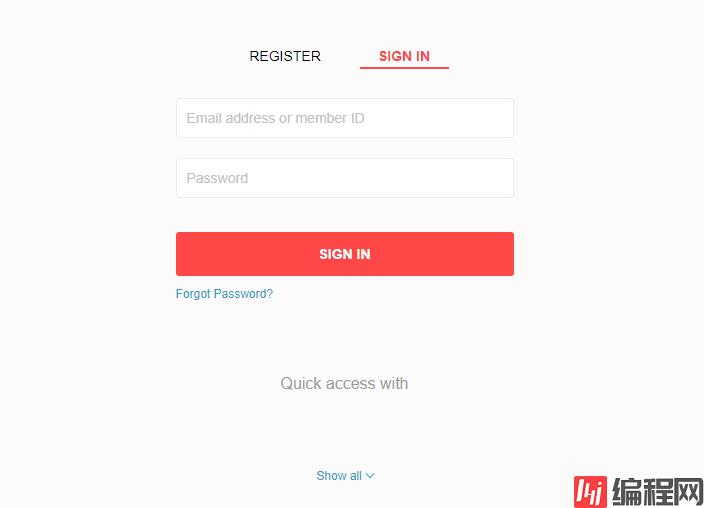
欢迎加qq群交流: 198447500
--结束END--
本文标题: python selenium滑动验证防检测
本文链接: https://lsjlt.com/news/193555.html(转载时请注明来源链接)
有问题或投稿请发送至: 邮箱/279061341@qq.com QQ/279061341
2024-03-01
2024-03-01
2024-03-01
2024-02-29
2024-02-29
2024-02-29
2024-02-29
2024-02-29
2024-02-29
2024-02-29
回答
回答
回答
回答
回答
回答
回答
回答
回答
回答
0